Lorsque vous souhaitez travailler avec une autre personne sur un compte Google Ads – que vous accordiez l’accès à une agence/consultant Google Ads ou que vous essayiez d’obtenir un accès pour aider quelqu’un – la première étape consiste à s’assurer que tout le monde peut accéder au compte
La première étape consiste à s’assurer que tout le monde peut accéder au compte.
Cependant, demander l’accès à un compte Google Ads et demander à quelqu’un de vous rejoindre pour gérer votre compte Google Ads sont deux processus fondamentalement différents. Ainsi, en fonction de celui que vous essayez de faire, vous devrez comprendre comment aborder les choses.
Dans cet article, nous allons passer en revue ces deux façons d’ajouter des utilisateurs supplémentaires à un compte Google Ads. De cette façon, que vous obteniez ou accordiez l’accès à un compte, nous vous couvrons.
Accorder l’accès à un compte Google Ads
Si vous avez un compte Google Ads et que vous avez besoin d’un peu d’aide pour le gérer (ou si vous souhaitez un audit de vos campagnes), vous allez devoir accorder l’accès à votre compte Google Ads. C’est votre compte, après tout, et c’est donc à vous de contrôler qui peut voir et/ou modifier vos campagnes.
Il existe deux façons d’accorder l’accès à votre compte Google Ads : 1) les ajouter vous-même comme utilisateur ou 2) approuver leur demande d’accès. Passons en revue chacune de ces options
Il s’agit de l’ajout d’un utilisateur supplémentaire.
Ajouter un utilisateur supplémentaire à votre compte
Google facilite l’ajout d’un utilisateur supplémentaire à votre compte Google Ads. Tout ce que vous avez à faire est de vous connecter à votre compte, de cliquer sur l’icône “Outils” dans la barre supérieure, puis de cliquer sur “Accès au compte” (sous “Configuration”).
De là, vous accéderez à la page de gestion des utilisateurs, qui ressemble à ceci :
Ici, vous pouvez voir et gérer tous les utilisateurs qui ont accès à votre compte Google Ads. Pour ajouter un nouvel utilisateur, cliquez sur le bouton bleu ” + “.
Cela fait apparaître l’écran suivant :
Selon ce que vous avez besoin que la personne ou l’agence fasse, vous voudrez choisir le niveau d’accès approprié. Par exemple, si quelqu’un vérifie votre compte, vous voudrez probablement ne lui donner qu’un accès en “lecture seule”. Si vous décidez d’engager cette personne ou cette agence, vous voudrez augmenter son niveau d’accès à “Standard”.
En général, il n’y a pas beaucoup de bonnes raisons d’accorder un accès “Admin” à un tiers. Après tout, cela leur donne le même niveau d’autorité que vous sur votre compte, ce qui signifie qu’ils peuvent faire toutes sortes de changements (y compris vous supprimer) sans votre permission
Les utilisateurs de votre compte doivent être conscients de l’importance de la sécurité.
Une fois que vous aurez choisi un niveau d’accès et que vous aurez saisi l’adresse électronique appropriée, Google enverra l’e-mail suivant accordant à cette personne l’accès à votre compte :
Tout ce que le destinataire a à faire, c’est de cliquer sur le gros bouton bleu “Accepter l’invitation” et il y est ! On ne peut pas faire plus simple que ça, non ?
Eh bien, il se trouve que ça peut devenir plus facile… à condition que cette personne à qui vous voulez donner accès ait déjà demandé l’accès à votre compte. Mais cela nous amène à notre prochaine section, alors passons à l’approbation d’une demande d’accès.
Approuver une demande d’accès
Si quelqu’un demande l’accès à votre compte Google Ads (vous devrez lui donner votre numéro de compte pour qu’il puisse demander l’accès à votre compte), vous recevrez l’e-mail suivant de Google:
Si vous cliquez sur le bouton bleu “Accepter la demande”, vous serez automatiquement dirigé vers l’onglet “Gestionnaires” de la page “Accès au compte” de votre compte Google Ads.
Ici, il vous suffit de cliquer sur “Accepter” et l’autre personne aura accès à votre compte. À moins que vous n’en fassiez un propriétaire administratif, il pourra voir et modifier tout ce qui se trouve dans votre compte, à l’exception de votre e-mail et de votre mot de passe
La page d’accueil de votre compte Google Ads est la page d’accueil du site.
Que faire si vous ne recevez pas l’e-mail de Google
Si, par hasard, vous manquez ou ne recevez pas l’e-mail de Google et que vous souhaitez trouver la demande de quelqu’un à l’intérieur de votre compte Google Ads, vous pouvez consulter et approuver les demandes en attente en cliquant sur l’icône “Outils” dans la barre supérieure, puis sur “Accès au compte” (sous “Paramétrage”).
Vous vous retrouverez sur l’onglet “Utilisateurs”..
…vous devrez donc cliquer sur l’onglet “Gestionnaires” pour voir et approuver les demandes en attente
Les demandes en attente ne peuvent pas être approuvées.
À partir de là, tout ce que vous avez à faire est de cliquer sur “Accepter” ou “Refuser” ! Vous voyez, qu’est-ce que je vous disais ? Approuver une demande est encore plus facile que d’ajouter un nouvel utilisateur à votre compte.
Avoir accès à un compte Google Ads
Si vous essayez d’obtenir l’accès à un compte Google Ads, le processus est assez simple. Cependant, avant de pouvoir commencer, vous aurez besoin d’un compte Google Ads manager (visitez le site pour en créer un)
La configuration est assez simple.
Le processus de configuration est assez simple, mais voici un lien vers un guide étape par étape de Google si vous êtes bloqué dans le processus. L’important ici est de s’assurer que vous cochez l’option “Pour gérer les comptes d’autres personnes ” au cours de votre processus de configuration
Les comptes de Google Ads manager ne sont pas des comptes de tiers.
Sinon, il sera difficile de… vous savez, d’accéder aux comptes d’autres personnes..
Une fois votre compte Google Ads manager configuré, il vous suffit de vous connecter à votre compte et de cliquer sur “Comptes” dans la barre latérale de gauche
Les comptes d’autres personnes ne sont pas accessibles.
De là, vous devrez cliquer sur le bouton bleu “+” près du côté gauche de l’écran. Cela fera apparaître les options suivantes :
Comme vous l’avez probablement deviné, pour vous lier au compte de quelqu’un d’autre, vous devrez cliquer sur “Lier un compte existant”. Cela vous amènera à l’écran suivant, dans lequel vous devrez taper ou coller le numéro de compte Google Ads du compte auquel vous voulez accéder
Les options suivantes sont disponibles.
La seule façon d’obtenir le numéro de compte est directement auprès d’une personne qui a déjà accès au compte, vous devrez donc demander son numéro de compte avant de pouvoir envoyer une demande d’accès. Une fois que vous avez saisi le numéro, cependant, tout ce que vous avez à faire est de cliquer sur le bouton bleu “Envoyer la demande”.
Google enverra le courriel suivant au propriétaire du compte auquel vous venez de demander l’accès.
Une fois qu’il aura cliqué sur le bouton bleu “Accepter la demande” et accepté votre demande de lien (voir la section ci-dessus pour plus de détails si vous en avez besoin), vous recevrez le courriel suivant :
Cliquez sur le bouton bleu “Consulter le compte” pour voir les informations de leur compte. Sinon, vous pouvez toujours accéder à leur compte en vous connectant à votre compte Google Ads manager et en cliquant sur “Comptes” dans la barre latérale de gauche (comme vous l’avez fait lorsque vous avez demandé l’accès). Cela vous permettra de voir et d’accéder à tous les comptes auxquels vous avez accès ou de demander l’accès à de nouveaux comptes si nécessaire.
Conclusion
Et c’est tout ! Obtenir ou accorder l’accès à un compte Google Ads est un processus relativement facile, donc que vous cherchiez à faire auditer ou gérer votre compte – ou que vous souhaitiez faire l’une ou l’autre de ces choses pour quelqu’un d’autre – cela ne devrait prendre que quelques clics pour que les choses soient configurées.
Dites-moi si vous avez des questions dans les commentaires!.

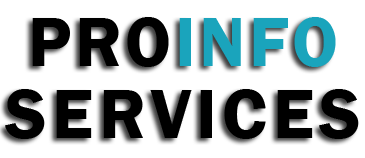



 ProInfo Services est webmag contributif qui est dédié aux professionnels du B2B & B2C et leurs entreprises de tous les secteurs. Vous pourrez comme cela vous informer sur des articles, que cela soit par exemple sur les travaux de construction et rénovation, les entreprises dédiées aux réceptions et séminaires ou sur le coaching et développement professionnel …
ProInfo Services est webmag contributif qui est dédié aux professionnels du B2B & B2C et leurs entreprises de tous les secteurs. Vous pourrez comme cela vous informer sur des articles, que cela soit par exemple sur les travaux de construction et rénovation, les entreprises dédiées aux réceptions et séminaires ou sur le coaching et développement professionnel …


